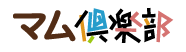パソコンを買い換えました。
新しいパソコンへ、家計簿マム9プログラムとデータを移す方法を教えてください。
新しいパソコンへは、下記の手順で、家計簿マム9のプログラムとデータを移すことができます。
1) 現在のデータをUSBメモリーに保存
今まで利用していたパソコンの家計簿マム9データを、[データ管理]メニューの[データのバックアップ]で、USBメモリー等に保存してください
2) ライセンス認証メールアドレスの確認・更新
元のパソコンでライセンス認証を行った際に、メールアドレスは登録されましたか?
ライセンス認証メールアドレスが登録済みで、家計簿マム9のシリアル番号・ID番号が用意できましたら、手順(3)へお進みください。
未登録の方、登録メールアドレスが変わっている方、登録したアドレスが不明な方は、[ヘルプ]メニューの[バージョン情報]画面で
[新メールアドレス]欄にメールアドレスを入力して[登録変更]を行ってください。
設定したメールアドレス宛に「ライセンス認証確認メール」が届きますので、メール内のリンクをクリックして、変更手続きを完了してください。

3) 元のパソコンの「家計簿マム9プログラム」をアンインストール
※プログラムのアンインストールを行っても、家計簿データは削除されません。
※アンインストール操作は、[手順(6) USBメモリーに保存したデータの取込み]操作まで行い、
新しいパソコンで正常動作することを確認した後でも支障はありません。
また、元のパソコンが破損したなどの理由で元のパソコンが起動できない場合には、アンインストールは不要です。
4) 新しいパソコンへ最新版の「家計簿マム9」をインストール
下記の案内ページから、最新版「家計簿マム9 インストール用ファイル」をダウンロードして、新しいパソコンへインストール操作を行ってください。
※「ライセンス認証サーバーが応答しませんでした」と表示される場合はこちら
5) 新しいパソコンの「家計簿マム9」でライセンス認証
元のパソコンでライセンス認証を行った際のシリアル番号・ID番号・メールアドレスを使って、
新しいパソコンのライセンス認証作業を行ってください。
6) USBメモリーに保存したデータの取込み
手順(1)でUSBメモリー等に保存した家計簿マム9のデータを、
[データ管理]メニューの[データの取込]で、新しいパソコンに取込んでください。
以上で作業終了です。
データが正常に移行できていることを確認してください。